نمایش بینش ها Insights در ویژوال تبلو
این بخش روشهای مختلفی را که شما بینش های دادهای را در ویژوال های ساخته شده برجسته میکنید، شرح میدهد.
راهنمای لغات :
- Measures : اندازه – معیار
- Dimension : بُعد – ابعاد
نمایش جمع کل در یک ویژوال
برای نمایش جمع کل در یک ویژوال:
- روی پنجره Analytics کلیک کنید.
- در پنجره Analytics، در زیر Summarize، Totals را به کادر محاورهای Add Totals بکشید و آن را روی گزینه Row Grand Totals یا Column Grand Totals رها کنید.
جمع کل ردیفها به طور خودکار در سمت راست نمودار ظاهر میشود. جمع کل ستونها به طور خودکار در پایین نمودار ظاهر میشود.
برای فعال کردن جمع کل:
- این نما باید حداقل یک سربرگ داشته باشد – هر زمان که یک بُعد را روی قفسه ستونها یا قفسه ردیفها قرار دهید، سربرگها نمایش داده میشوند. اگر سربرگهای ستون نمایش داده شوند، میتوانید جمع کل را برای ستونها محاسبه کنید. اگر سربرگهای ردیف نمایش داده شوند، میتوانید جمع کل را برای ردیفها محاسبه کنید.
- اندازهها باید تجمیع شوند – تجمیع، مقادیر نمایش داده شده برای مجموعها را تعیین میکند.
- جمع کل را نمیتوان برای ابعاد پیوسته/ continuous dimensions اعمال کرد.
همچنین میتوانید مجموعها را برای نمایش گرافیکی دادهها نمایش دهید. در شکل زیر، فقط مجموع ستونها محاسبه میشود زیرا جدول فقط شامل سرستونها است.
توجه: به طور پیشفرض، اگر به منبع داده Microsoft Analysis Services متصل باشید، مجموعها روی سرور و اگر به منبع داده Essbase متصل باشید، به صورت محلی با استفاده از تجمیع مشخص شده در مکعب محاسبه میشوند.
گزینههایی برای محاسبه مجموع کل در ویژوال
وقتی برای اولین بار مجموع کل را فعال میکنید، مجموعها با استفاده از دادههای تفکیکی در منبع داده اصلی محاسبه میشوند. نمای زیر را در نظر بگیرید:
میانگینی که در سمت راست ردیف اول زیر عبارت «مجموع کل» میبینید، ۳۳۹ دلار است. اما اگر میانگین چهار مقداری که در ردیف میبینید (۳۲۹ دلار، ۳۰۶ دلار، ۳۹۰ دلار، ۳۴۸ دلار) را محاسبه کنید، نتیجه ۳۴۳.۲۵ دلار میشود، نه ۳۳۹ دلار. این اختلاف به این دلیل است که Tableau در حال میانگینگیری از دادهها در منبع داده اصلی است. در این حالت، بیش از چهار عدد برای میانگینگیری وجود دارد، شاید تعداد بیشتری. نتیجه با میانگینگیری از تمام مقادیری که ویژگیهای « Ship Mode = First Class »، « Category = Furniture »، را دارند، بدون توجه به منطقه، به دست میآید.
برای دیدن مجموعهایی که با اعدادی که در نمای خود میبینید مطابقت دارند، نیاز به دو عملیات میانگینگیری در Tableau است: ابتدا، مقادیر برای نمرات (یا سلولها) در نما باید استخراج شوند – به عنوان مثال، با میانگینگیری از تمام مقادیری که ویژگیهای « Ship Mode = First Class »، « Category = Furniture » و « Region = Central » را دارند. سپس نتایج برای هر منطقه باید با میانگینگیری از نتایج نمرات جداگانه استخراج شود. خوشبختانه، نیازی به انجام دو عملیات ندارید. برای نمایش نتیجهای از این نوع، از منوی Analysis، Totals > Total All Using > Average را انتخاب کنید. اکنون میانگین بر روی مقادیری که میبینید انجام میشود و نه بر روی تاریخ تفکیکشده در منبع داده:
این نوع جمع گاهی اوقات به عنوان جمع دو مرحلهای شناخته میشود، زیرا میانگینی که در ستون جمع کل مشاهده میکنید دو بار جمع میشود – یک بار برای استخراج مقدار ستون یا ردیف، و سپس دوباره در ستون یا ردیفها برای استخراج جمع کل.
جمع کل و تجمیعها
وقتی جمع کل را فعال میکنید، مقادیر اولیه با استفاده از تجمیع فعلی برای فیلدهای موجود در نما محاسبه میشوند. در این حالت، جمعها بر اساس دادههای اساسی به جای دادههای موجود در نما محاسبه میشوند.
به عنوان مثال، اگر SUM (سود) را برای چندین محصول جمع میکنید، جمع کل، مجموع مبالغ سود خواهد بود. برای تجمیعهایی مانند SUM، میتوانید به راحتی جمع کل را تأیید کنید زیرا جمع گروهی از مبالغ هنوز یک جمع است. با این حال، توجه داشته باشید که نتایج شما ممکن است هنگام استفاده از سایر تجمیعها، به ویژه تجمیعهای سفارشی، غیرمنتظره باشد. شما میتوانید با مشاهده دادههای تفکیکشدهی زیرین، هرگونه محاسبهای مانند تجمیع یا جمع کل را تأیید کنید.
جدول زیر، تجمیعهای استاندارد و جمع کلهایی را که بهطور پیشفرض محاسبه میشوند، هنگامی که از منوی Analysis، Totals >Total All Using روی مقدار پیشفرض Automatic تنظیم شده باشد، خلاصه میکند.
توجه: فقط مجموعهای خودکار برای محاسبات جدول و فیلدها از یک منبع داده ثانویه در دسترس هستند. تجمیعهای کل را نمیتوان برای محاسبات جدول یا فیلدها از یک منبع داده ثانویه اعمال کرد.
Grand totals and aggregations Tableau
| AGGREGATION | شرح محاسبه |
| Sum | مجموع مقادیر نشان داده شده در سطر یا ستون را نشان میدهد. |
| Average | میانگین مقادیر نشان داده شده در سطر یا ستون را نشان میدهد. |
| Median | میانه مقادیر نشان داده شده در سطر یا ستون را نشان میدهد. |
| Count; Count Distinct |
نشان میدهد که چه تعداد مقدار یا مقدار مجزا در سطرها و ستونهای نمای نمایش داده شده است. |
| Minimum | حداقل مقدار نشان داده شده در سطر یا ستون را نشان میدهد. |
| Maximum | حداکثر مقدار نشان داده شده در سطر یا ستون را نشان میدهد. |
| Percentile | میانگین صدک را برای تمام مقادیر نشان داده شده در ردیف یا ستون نشان میدهد. |
| Standard Deviation | جمع کل با استفاده از standard deviation، انحراف معیار مقادیر نشان داده شده در ردیف یا ستون است. |
| Variance | مجموع کل با استفاده از واریانس، واریانس سطرها و ستونهایی که در آنها قرار دارند نیست، بلکه واریانس دادههای زیربنایی پشت آن سطر یا ستون است. |
نمایش جمعهای فرعی
برای نمایش جمعهای فرعی در یک ویژوال:
- روی پنل Analytics کلیک کنید.
- در پنل Analytics، در قسمت Summarize، گزینه Totals را به کادر محاورهای Add Totals بکشید و آن را روی Subtotals رها کنید.
جابجایی مجموعها
به طور پیشفرض، مجموع کل و جمعهای فرعی ردیف در سمت راست نما و مجموع کل و جمعهای فرعی ستون در پایین نما ظاهر میشوند.
در Tableau Desktop، میتوانید نمایش مجموعها را در سمت چپ یا بالای نما نیز انتخاب کنید.
برای جابجایی مجموع ردیفها به سمت چپ نما:
Analysis > Totalsرا انتخاب کنید و سپس مجموع ردیفها را به سمت چپ (Row Totals to Left) انتخاب کنید.
برای جابجایی مجموع ستونها به بالای نما:
Analysis > Totalsرا انتخاب کنید و سپس مجموع ستونها را به بالا (Column Totals to Top) انتخاب کنید.
پیکربندی تجمیع کل
وقتی جمع کل در ویژوال (یا جمع کل، جمع جزئی یا هر دو) روشن باشد، میتوانید نحوه محاسبه جمع کل را مشخص کنید. به عنوان مثال، میتوانید انتخاب کنید که جمع کل با استفاده از مجموع، میانگین، حداقل یا حداکثر محاسبه شود.
برای پیکربندی همه جمع کلها:
Analysis > Totals > Total All Using را انتخاب کنید و سپس یک تجمیع را از لیست انتخاب کنید.
برای پیکربندی جمع کل برای یک فیلد خاص:
روی یک فیلد در نما کلیک راست کنید (در مک، کنترل را نگه دارید و کلیک کنید)، جمع کل با استفاده از را انتخاب کنید و سپس یک تجمیع را از لیست انتخاب کنید.
وقتی خودکار را انتخاب میکنید، جمع کل بر اساس دادههای اصلی که تفکیک شدهاند محاسبه میشود و نه بر اساس دادههای موجود در نما.
وقتی هر یک از مقادیر دیگر (جمع، میانگین، حداقل یا حداکثر) را انتخاب میکنید، تمام مجموعها با استفاده از تجمیع انتخابشده محاسبه میشوند. محاسبات روی دادههای تجمیعی که در نما میبینید انجام میشود.
یک مقدار اضافی، سرور، ممکن است در دسترس باشد. محاسبه سرور (Server computation) همیشه در دسترس نیست و گاهی اوقات مجموعها برای اعضای خاص در نما خالی خواهند بود. هنگام استفاده از Server computation، اطلاعات زیر را در نظر داشته باشید:
- Server computation فقط برای ASO cubes در دسترس است.
- Server computation برای سلسله مراتب پویا (dynamic hierarchies) در دسترس نیست. این بدان معناست که اگر اعضای موجود در نما بخشی از یک بُعد یا سلسله مراتب باشند که به عنوان پویا برچسب گذاری شده است، نمیتوانند در مجموعه مقادیری که برای محاسبه مجموع استفاده میکنید، گنجانده شوند و در نما به صورت خالی نمایش داده میشوند.
- اگر در حال محاسبه مجموع برای یک فیلد محاسبه شده هستید که فرمول آن فرضیاتی در مورد سایر اعضای محاسبه شده در سطوح مختلف سلسله مراتب ایجاد میکند، مجموعها در نما به صورت خالی نمایش داده میشوند.
برای خرید لایسنس نرم افزار Tableau ، میتوانید از خدمات ما استفاده نموده و درخواست خود را از طریق فرم زیر ثبت نمایید.
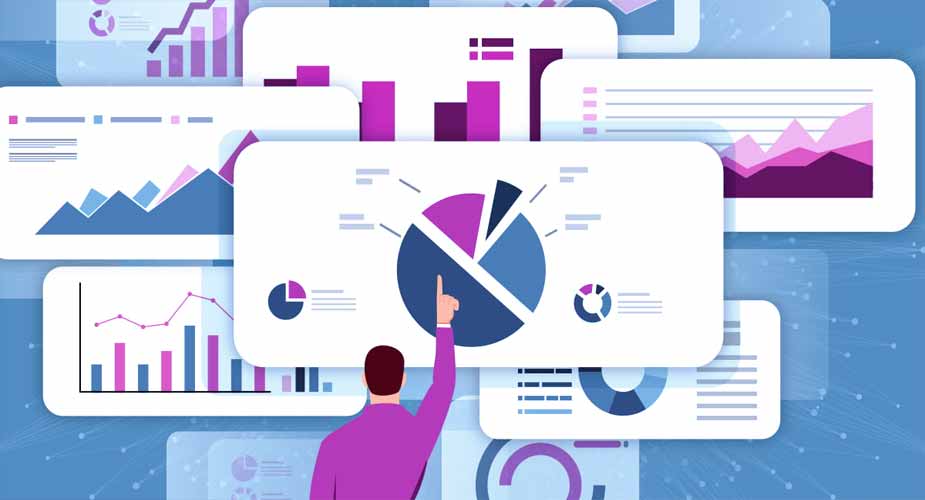
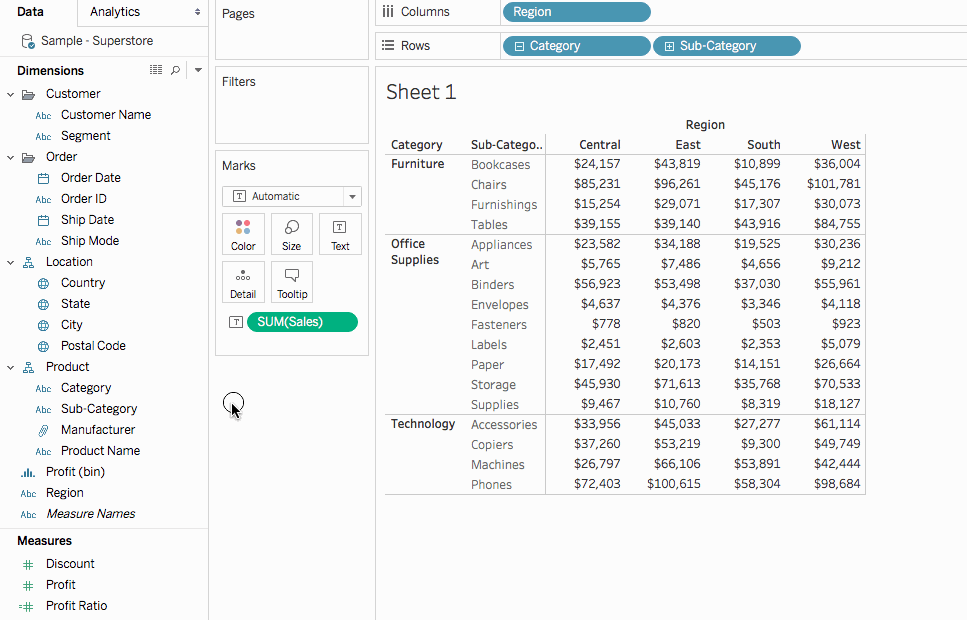
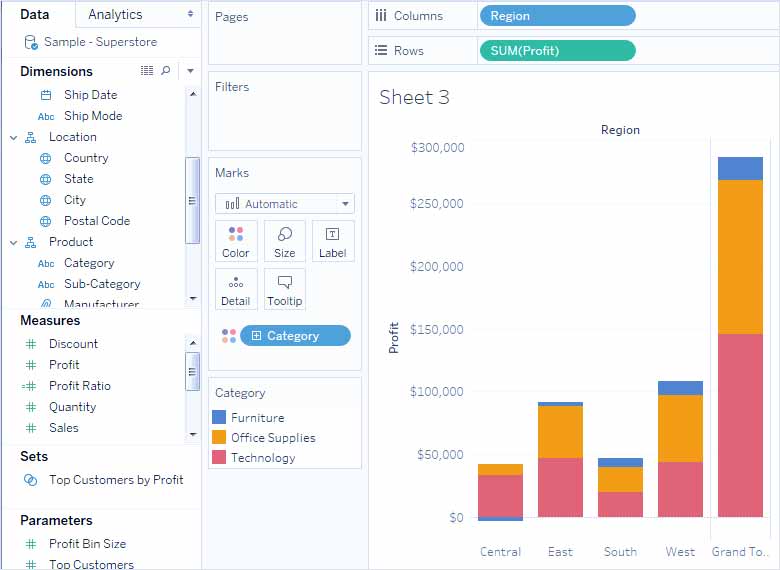
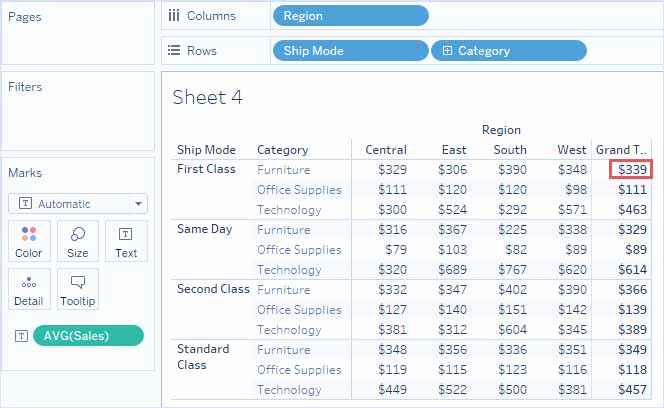
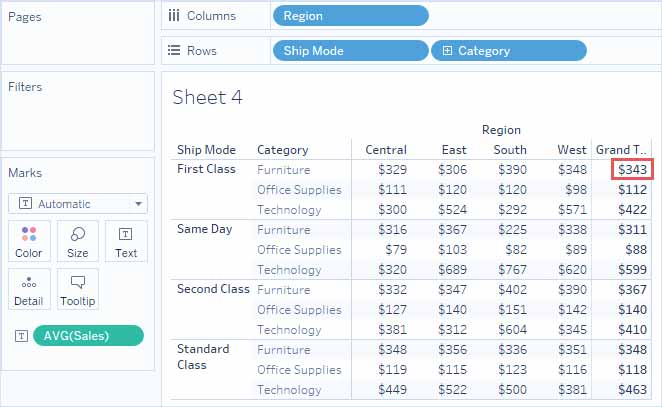
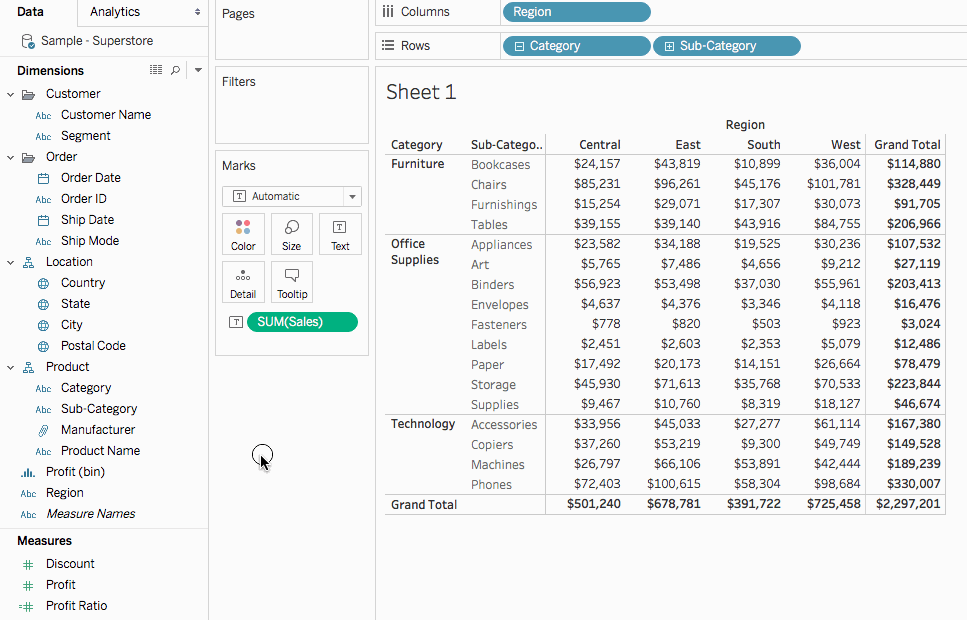



بدون دیدگاه